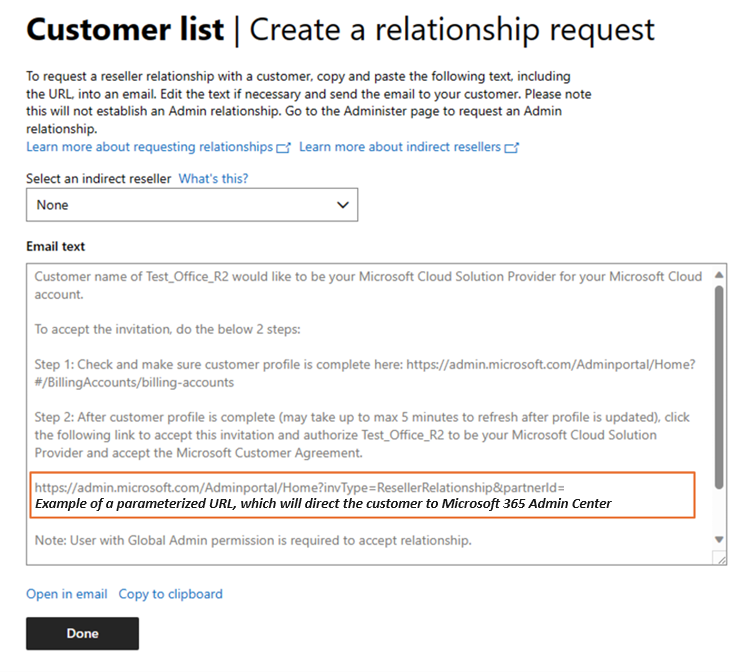Bevestig dat de klant de Microsoft-klantovereenkomst heeft geaccepteerd
Juiste rollen: Beheerdersagent | Verkoopagent
Klantacceptatie van de Microsoft-klantovereenkomst kan op twee manieren worden bevestigd:
- Partnerverklaring : als partner kunt u de acceptatie van uw klant bevestigen via de API's van het Partnercentrum of Partnercentrum.
- Directe acceptatie van de klant : u kunt de klant uitnodigen om de overeenkomst in het Microsoft 365-beheer Center te bekijken en te accepteren.
Partner attestation
Partners met directe facturering kunnen de acceptatie van de Microsoft-klantovereenkomst in partnercentrum bevestigen door nieuwe en bestaande klanten.
Notitie
U moet de beheerderagent voor de partnercentrum-gebruikersrol of verkoopagent hebben om de acceptatie van klanten te bevestigen.
Indirecte resellers kunnen niet namens hun klanten attesteren. In plaats daarvan moeten ze samenwerken met hun indirecte provider om attestation te voltooien.
Attest voor nieuwe klanten
Wanneer u een nieuwe klanttenant in partnercentrum maakt, gebruikt u de volgende stappen om de acceptatie van de Microsoft-klantovereenkomst van de klant te bevestigen.
- Meld u aan bij Partner Center en selecteer Klanten.
- Selecteer Klant toevoegen.
- Voer onder Accountgegevens informatie in over het bedrijf en de primaire contactpersoon.
- Schakel onder Klantovereenkomst het selectievakje in om te bevestigen dat de klant de Microsoft-klantovereenkomst heeft geaccepteerd.
- Voer onder de acceptatiedatum van de overeenkomst de juiste datum in. (U kunt de Acceptatiedatum van overeenkomst tot een toekomstige datum.)
- Selecteer Volgende: Controleren.
- Zorg ervoor dat de contactgegevens van de primaire gebruiker correct worden weergegeven. Als dit onjuist is, selecteert u Bijwerken en voert u de juiste informatie in voor de persoon die de overeenkomst heeft geaccepteerd.
- Selecteer Verzenden om door te gaan met het maken van de tenant van de klant.
Attest voor bestaande klanten
- Meld u aan bij Partner Center en selecteer Klanten.
- Selecteer de gewenste klant en selecteer Vervolgens Account.
- Selecteer Bewerken onder Microsoft-klantovereenkomst.
- Voer de voornaam, achternaam, e-mailadres en telefoonnummer (optioneel) in van de persoon die de overeenkomst heeft geaccepteerd.
- Voer onder de acceptatiedatum van de overeenkomst de juiste datum in. (U kunt de Acceptatiedatum van overeenkomst tot een toekomstige datum.)
- Selecteer Opslaan en doorgaan.
Klantmelding van partnerverklaring
Nadat u hebt bevestigd dat nieuwe en bestaande klanten de Microsoft-klantovereenkomst accepteren, ontvangt de primaire contactpersoon van de klantorganisatie binnen 30 minuten na attestation een geautomatiseerde e-mailmelding. Microsoft verzendt dit e-mailbericht als bevestiging van de attestation.
- De kennisgeving van de klant wordt niet verzonden naar klanten die zijn uitgenodigd om de Microsoft-klantovereenkomst rechtstreeks via het Microsoft 365-beheer Center (MAC) te accepteren.
- Partners moeten zich voorbereiden op klantvragen met betrekking tot de melding en overeenkomst, omdat klanten worden doorgestuurd naar hun partner van record om vragen te beantwoorden.
Klantacceptatie controleren
Voer de volgende stappen uit om te bevestigen dat een bestaande klant de Microsoft-klantovereenkomst heeft geaccepteerd:
- Meld u aan bij Partner Center en selecteer Klanten.
- Selecteer de klant waarvan u de acceptatie wilt verifiëren en selecteer Vervolgens Account.
- Bekijk onder Microsoft-klantovereenkomst klantacceptatie via Microsoft, die Opgegeven of Niet verstrekt kan lezen.
Klantacceptatie controleren met behulp van Partnercentrum-API's
U kunt partnercentrum-API's ook gebruiken om de acceptatie van de Microsoft-klantovereenkomst te bevestigen.
- Overeenkomstmetagegevens ophalen voor de Microsoft-klantovereenkomst
- Klantacceptatie van Microsoft-klantovereenkomst bevestigen
- Bevestiging van acceptatie van Microsoft-klantovereenkomst van de klant
- Downloadkoppeling voor de Microsoft-klantovereenkomst-sjabloon downloaden
Directe acceptatie van klant
U kunt de volgende methoden gebruiken om nieuwe en bestaande klanten uit te nodigen om de overeenkomst in het Microsoft 365-beheer Center te bekijken en te accepteren:
Een nieuwe klant maken en de klant uitnodigen om de overeenkomst te beoordelen en te accepteren
Notitie
Nieuwe klanten kunnen pas een aankoop doen als ze de Microsoft-klantovereenkomst accepteren.
U kunt een nieuwe klant maken in partnercentrum en die klant uitnodigen om de Microsoft-klantovereenkomst binnen Microsoft 365-beheer Center te bekijken en te accepteren met behulp van de volgende stappen:
Meld u aan bij Partner Center en selecteer Klanten.
Selecteer Klant toevoegen en voer de vereiste gegevens in over de nieuwe klant, inclusief de bedrijfsnaam en de primaire contactpersoon van de klant.
Selecteer onder Klantovereenkomst de optie Klant wordt gevraagd de Microsoft-klantovereenkomst in Microsoft 365-beheer Center te accepteren en voer vervolgens andere vereiste gegevens op de pagina in.
Selecteer Volgende: Controleer en ga vervolgens door met de stappen om de tenant van de klant te maken.
Wanneer u het bevestigingsscherm bereikt, moet u de referenties van de klant opslaan, zodat u ze naar de klant kunt e-mailen, zoals beschreven in de volgende stap.
Maak en verzend buiten partnercentrum een e-mailbericht waarin de klant wordt uitgenodigd om de Microsoft-klantovereenkomst in Microsoft 365-beheer Center te accepteren. Neem de volgende items op in het e-mailbericht:
- Deze URL die de klant gebruikt om u aan te melden bij het Microsoft 365-beheer Center:
https://admin.microsoft.com/AdminPortal/Home?ref=/BillingAccounts/agreement - De aanmeldingsreferenties van de klant die u in stap 5 hebt opgeslagen.
- Deze URL die de klant gebruikt om u aan te melden bij het Microsoft 365-beheer Center:
Wanneer de klant de e-mailuitnodiging ontvangt, kan deze zich aanmelden bij Microsoft 365-beheer Center met behulp van de URL en de klantreferenties die u hebt opgegeven. De klant selecteert vervolgens het vakje om de Microsoft-klantovereenkomst te accepteren.
Nodig een nieuwe klant uit om de resellerrelatie te controleren en te accepteren en Microsoft-klantovereenkomst
Een nieuwe klant uitnodigen om de resellerrelatie en de Microsoft-klantovereenkomst te controleren en te accepteren:
- Meld u aan bij Partner Center en selecteer Klanten.
- Selecteer Nieuwe relatie.
- Er wordt een e-mailsjabloon gegenereerd die tekst en een geparameteriseerde URL bevat, waarmee de klant naar het Microsoft 365-beheer Center wordt leiden.
- U kunt de automatisch gegenereerde e-mailsjabloon aanpassen en vervolgens Openen in e-mail of Kopiëren naar klembord selecteren.
- Gebruik deze e-mailsjabloon om de klant uit te nodigen om de aanvraag voor de resellerrelatie en de Microsoft-klantovereenkomst te accepteren.
- Zorg ervoor dat u in de e-mailuitnodiging de URL opneemt die automatisch is opgegeven, evenals de referenties van de klant.
Uw klant kan de volgende stappen gebruiken om te accepteren:
- Selecteer de aangepaste URL en ga naar Microsoft 365-beheer Center.
- Meld u aan bij het beheercentrum met de referenties die u hebt opgegeven.
- Schakel het selectievakje in om de resellerrelatie te accepteren en Microsoft-klantovereenkomst.
- Als ze kiezen, kunnen ze een geconsolideerde lijst bekijken met de partners waarmee ze samenwerken en een partner selecteren om details te bekijken. Partnerrelaties kunnen worden weergegeven door te navigeren naar partnerrelaties instellingen>.
Een bestaande klant uitnodigen om de overeenkomst te controleren en te accepteren
Een bestaande klant uitnodigen om de Microsoft-klantovereenkomst te controleren en te accepteren:
- Maak het e-mailadres van de klant met de ingesloten URL en nodig uw klant uit om de Microsoft-klantovereenkomst te accepteren, zoals eerder is beschreven in stap 6 van De klant uitnodigen om de overeenkomst te beoordelen en te accepteren.
Uw klant kan de volgende stappen gebruiken om te accepteren:
- Selecteer de koppeling naar het Microsoft-beheercentrum:
https://admin.microsoft.com/AdminPortal/Home?ref=/BillingAccounts/agreement - Voer de referenties in en schakel het selectievakje in om de Microsoft-klantovereenkomst te accepteren.
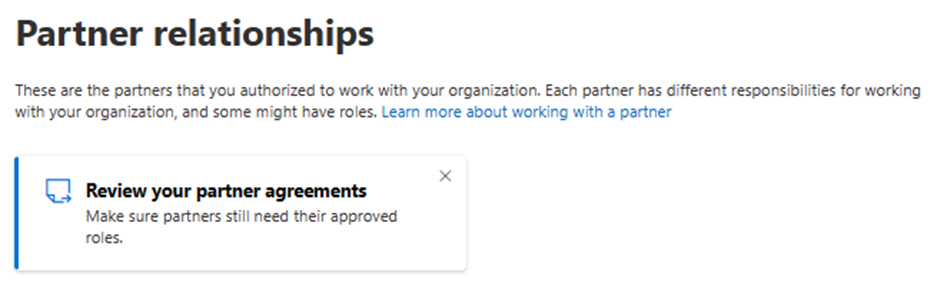
- Als ze kiezen, bekijkt u een geconsolideerde lijst met de partners waarmee ze werken en selecteert u een partner om details te bekijken. Partnerrelaties kunnen worden weergegeven door te navigeren naar partnerrelaties instellingen>.
Problemen met klantacceptatie oplossen
Soms kunnen klanten de Microsoft-klantovereenkomst mogelijk niet rechtstreeks accepteren in het Microsoft 365-beheer Center. Als een bestaande klant bijvoorbeeld een van de volgende aankopen heeft aangeschaft via een bestaande partnerrelatie, kan deze mogelijk niet rechtstreeks accepteren:
- Aanbiedingen
- Software- of softwareabonnementen
- Gereserveerde instanties
- Azure-plan
Wanneer de klant probeert een nieuwe aankoop te doen (met uitzondering van autorenewal), ontvangt de klant mogelijk het volgende bericht: "Neem contact op met uw Partner om uw acceptatie van de Microsoft-klantovereenkomst te bevestigen."
Om dit op te lossen, moet u, de partner, namens de klant attesteren.
Bevestig dat uw klant de overeenkomst heeft geaccepteerd
Als u een nieuwe bestelling probeert te maken voor een bestaande klant die u nog niet eerder hebt bevestigd, ontvangt u een prompt om de bevestiging te voltooien.
Voer de volgende stappen uit om de bevestiging van de acceptatie te voltooien:
- Voer de voornaam, achternaam, e-mailadres en telefoonnummer (optioneel) in van de klant die de overeenkomst heeft geaccepteerd.
- Voer onder Acceptatiedatum overeenkomst de huidige datum in. (U kunt de Acceptatiedatum van overeenkomst tot een toekomstige datum.)
- Selecteer Opslaan.
Directe acceptatie bevestigen met behulp van API's
U kunt partnercentrum-API's gebruiken om de status van de directe ondertekening (directe acceptatie) van de Microsoft-klantovereenkomst van een klant op te halen.